Dialoogiboks Määrangud (Juhtpaneeli abil skannimine)
Klõpsake vahekaardil  (Juhtpaneeli abil skannimine) üksust, mida soovite skannida, et aktiveerida vastavad määrangud.
(Juhtpaneeli abil skannimine) üksust, mida soovite skannida, et aktiveerida vastavad määrangud.
Dialoogiboksis Määrangud (Juhtpaneeli abil skannimine) saate määrata vaiketoimingud, kui skannite juhtpaneeli abil.
 Tähtis!
Tähtis!
- Kuvatavad üksused sõltuvad teie mudelist, skannitavast üksusest või määrangutest.
 Märkus
Märkus
- Kui valite suvandi Salvesta arvutisse (automaatne) (Save to Computer (Auto)), avaneb järgmine kuva.
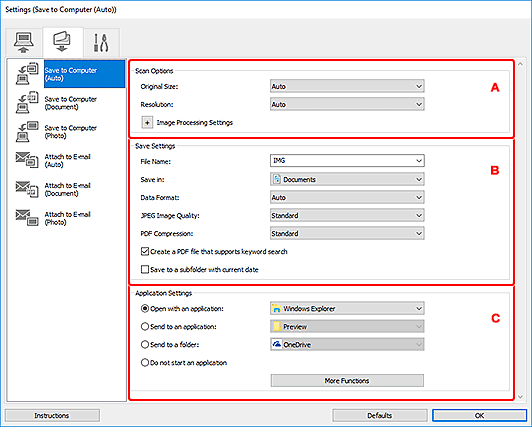
A: Skannimismäärangute ala
- Paberi suurus (Original Size)
- Määrake juhtpaneelilt.
- Eraldusvõime (Resolution)
- Määrake juhtpaneelilt.
- Pilditöötluse määrangud (Image Processing Settings)
-
Alljärgneva määramiseks klõpsake ikoonil
 (Pluss).
(Pluss).- Rakenda soovitatud pildiparandus (Apply recommended image correction)
-
Rakendab vastavalt üksuse tüübile automaatselt sobivad parandused.
 Tähtis!
Tähtis!- Värvitoon võib paranduste tõttu esialgsest pildist erineda. Sellisel juhul tühistage märkeruudu valik ja skannige.
 Märkus
Märkus- Selle funktsiooni lubamise korral võib skannimine tavalisest rohkem aega võtta.
- Rakenda automaatne dokumendi korrigeerimine (Apply Auto Document Fix)
-
Valige see märkeruut, et teravdada dokumendis või ajakirjas olevat teksti selle loetavuse parandamiseks.
 Tähtis!
Tähtis!- Värvitoon võib paranduste tõttu esialgsest pildist erineda. Sellisel juhul tühistage märkeruudu valik ja skannige.
 Märkus
Märkus- Selle funktsiooni lubamise korral võib skannimine tavalisest rohkem aega võtta.
- Vähenda köitevaru (kopeerimisalus) (Correct gutter shadow (platen))/Vähenda köitevaru (Correct gutter shadow)
-
Vähendab avatud brošüüride skannimisel lehekülgede vahele tekkivat köitevaru.
 Tähtis!
Tähtis!- See funktsioon on saadaval ainult kopeerimisaluselt skannimisel.
 Märkus
Märkus- Selle funktsiooni lubamisel võib võrguühenduse korral skannimine rohkem aega võtta kui tavapäraselt.
- Parandage viltused tekstidokumendid (Correct slanted text originals)
-
Tuvastab skannitud teksti ja parandab dokumendi nurga (–0,1 kuni –10 kraadi või +0,1 kuni +10 kraadi).
 Tähtis!
Tähtis!-
Alltoodud dokumentide tüüpe ei pruugita korralikult parandada, kuna teksti pole võimalik õigesti tuvastada.
- Dokumendid, mille tekstiread on üle 10 kraadi kaldu või mille ridade kalle on erinev
- Nii vertikaalset kui ka horisontaalset teksti sisaldavad dokumendid
- Ülisuures või -väikeses fondis dokumendid
- Väikese tekstihulgaga dokumendid
- Jooniseid/pilte sisaldavad dokumendid
- Käsitsi kirjutatud tekst
- Nii vertikaalseid kui ka horisontaalseid ridu (tabeleid) sisaldavad dokumendid
 Märkus
Märkus- Funktsiooni Parandage viltused tekstidokumendid (Correct slanted text originals) lubamise korral võib skannimine tavalisest rohkem aega võtta.
-
- Tuvasta tekstidokumendi suund ja pööra pilti (Detect the orientation of text original and rotate image)
-
Pöörab pildi automaatselt õigesse suunda, tuvastades skannitud dokumendis oleva teksti suuna.
 Tähtis!
Tähtis!- Toetatakse vaid neid tekstidokumente, mis on kirjutatud dialoogiboksi Määrangud (Üldised määrangud) suvandis Dokumendi keel (Document Language) valitavas keeles.
-
Alltoodud sätete või dokumentide tüüpide puhul ei pruugita suunda määrata, kuna teksti pole võimalik õigesti tuvastada.
- Eraldusvõime jääb väljapoole vahemikku 300 dpi kuni 600 dpi
- Fondi suurus jääb väljapoole vahemikku 8 kuni 48 punkti
- Dokumendid, mis sisaldavad erifonte, efekte, kaldkirja või käsitsi kirjutatud teksti
- Dokumendid, mille taustaks on muster
B: Salvestamismäärangute ala
- Faili nimi (File Name)
-
Sisestage salvestatava pildifaili nimi. Faili salvestamisel lisatakse määratud faili nimele kuupäev ja neli numbrit vormingus „_20XX0101_0001”.
 Märkus
Märkus- Märkeruudu Salvesta praeguse kuupäevaga alamkausta (Save to a subfolder with current date) valimisel lisatakse määratud faili nimele kuupäev ja neli numbrit.
- Salvesta asukohta (Save in)
-
Kuvab kausta, kuhu skannitud pildid salvestatakse. Kausta lisamiseks valige rippmenüüst suvand Lisa ... (Add...), seejärel klõpsake kuvatavas dialoogiboksis Sihtkausta valimine (Select Destination Folder) käsul Lisa (Add) ja määrake sihtkaust.
Vaikimisi salvestuskaustad on järgmised.
-
Windows 11/Windows 10/Windows 8.1:
Kaust Dokumendid (Documents)
-
Windows 7:
Kaust Minu dokumendid (My Documents)
-
- Andmete vorming (Data Format)
-
Määrake juhtpaneelilt.
 Märkus
Märkus-
Kui suvand Automaatne (Auto) on valitud ja üksused on seadmesse õigesti paigutatud, salvestatakse skannitud pildid automaatselt järgmistes andmevormingutes.
- Fotod, postkaardid, BD/DVD/CD ja visiitkaardid: JPEG
- Ajakirjad, ajalehed ja dokumendid: PDF
Teavet üksuste paigutamise kohta vaadake jaotisest „Originaalide paigutamine (arvutist skannimisel)”.
-
- JPEG-i pildikvaliteet (JPEG Image Quality)
- Saate määrata JPEG-failide pildikvaliteedi.
- PDF-i tihendus (PDF Compression)
-
Valige PDF-failide salvestamiseks tihenduse tüüp.
- Standardne (Standard)
- Tavaolukorras on soovitatav valida see säte.
- Suur (High)
- Tihendab salvestamisel faili suurust, võimaldades teil võrgu/serveri koormust vähendada.
- Märksõnaotsingut toetava PDF-faili loomine (Create a PDF file that supports keyword search)
-
Valige see märkeruut piltidel oleva teksti tekstiandmeteks teisendamiseks ja märksõnaotsingut toetavate PDF-failide loomiseks.
 Märkus
Märkus- PDF-failid, mida saab otsida keeles, mis on valitud dialoogiboksi Määrangud vahekaardi
 (Üldised määrangud) suvandis Dokumendi keel (Document Language).
(Üldised määrangud) suvandis Dokumendi keel (Document Language).
- PDF-failid, mida saab otsida keeles, mis on valitud dialoogiboksi Määrangud vahekaardi
- Salvesta praeguse kuupäevaga alamkausta (Save to a subfolder with current date)
-
Valige see märkeruut, et luua suvandis Salvesta asukohta (Save in) määratud kausta all praeguse kuupäeva kaust ja salvestada skannitud pildid sinna. Loodud kausta nimi on kujul „20XX_01_01” (aasta_kuu_päev).
Kui seda märkeruutu ei valita, salvestatakse failid otse suvandis Salvesta asukohta (Save in) määratud kausta.
C: Rakenduse määrangute ala
- Avamine rakendusega (Open with an application)
-
Valige see, kui soovite skannitud pilte täiustada või parandada.
Rakenduse saate määrata rippmenüüst.
- Saatmine rakendusse (Send to an application)
-
Valige see, kui soovite kasutada skannitud pilte nii, nagu need esinevad rakenduses, mis võimaldavad teil pilte sirvida või organiseerida.
Rakenduse saate määrata rippmenüüst.
- Saatmine kausta (Send to a folder)
-
Valige see, kui soovite skannitud pildid salvestada ka mõnda muusse kausta peale käsuga Salvesta asukohta (Save in) määratud kausta.
Kausta saate määrata rippmenüüst.
- Ärge käivitage ühtegi rakendust (Do not start an application)
-
Salvestab käsuga Salvesta asukohta (Save in) määratud kausta.
 Märkus
Märkus- Rippmenüüsse kausta või rakenduse lisamiseks valige rippmenüüst suvand Lisa ... (Add...), seejärel klõpsake kuvatavas dialoogiboksis Rakenduse valimine (Select Application) või Sihtkausta valimine (Select Destination Folder) käsul Lisa (Add) ja määrake rakendus või kaust.
- Meiliklient (E-mail Client)
-
Määrake skannitud piltide meilile lisamiseks meiliklient.
Käivitatava meilikliendi saate määrata rippmenüüst.
 Märkus
Märkus- Rippmenüüsse meilikliendi lisamiseks valige rippmenüüst suvand Lisa ... (Add...), seejärel klõpsake kuvatavas dialoogiboksis Rakenduse valimine (Select Application) nupul Lisa (Add) ja määrake meiliklient.
- Juhised (Instructions)
- Avab selle juhendi.
- Vaikimisi (Defaults)
- Saate ekraanil kuvatud sätted vaikesäteteks lähtestada.

